منذ وقت ليس ببعيد ، كانت شركة Samsung معروفة بالمقدار الهائل من التغييرات المثيرة التي أحدثتها على شكل ومظهر Android. بالنسبة لأولئك الذين لا يتذكرون ، كان جلد TouchWiz من سامسونج مرادفاً لأجهزة bloatware و overloading مع ميزات لم يحتاجها المستخدمون أو لا يريدونها.
ولحسن الحظ ، فقد أسقطت سامسونج اسم TouchWiz (من علامتها الرئيسية ، على الأقل) وخفضت إلى حد كبير الشكل العام والمظهر العام لبرنامجها. مع الملاحظة 7 ، تعزز سامسونج نفسها من TouchWiz وتواصل تحسين واجهةها ، مما يسهل فهم الميزات ، وإضافة الميزات التي يريد الأشخاص استخدامها.
فيما يلي بعض التغييرات الرئيسية التي قامت بها سامسونج لبرنامج Note 7:
أيقونات مجددة

"،" modalTemplate ":" {{content}} "،" setContentOnInit ": false} '>
أعادت شركة Samsung تصميم رموز التطبيقات الأساسية الخاصة بها ، مما أضاف مظهرًا أكثر تميزًا وذكاءًا لها. البريد الإلكتروني ، على سبيل المثال ، يبدو وكأنه لا يحدث في هواتف Galaxy السابقة ، بينما يتم تغيير رموز التطبيقات الخاصة بـ My Files و Internet و Galaxy Apps بشكل طفيف فقط.
لوحة الإعدادات السريعة

"،" modalTemplate ":" {{content}} "،" setContentOnInit ": false} '>
ونفس اللمسة الأخف التي اتخذتها سامسونج في اتجاه رموز التطبيقات الخاصة بها امتدت إلى لوحة الإعدادات السريعة. لم يعد يتم الاحتفاظ بالإعدادات الفردية داخل دائرة ، بدلاً من وضع الرموز فوق خيار القائمة المنسدلة لكل عنصر ذي صلة.
تغيرت أيضًا طريقة تفاعلك مع كل إعداد. على سبيل المثال ، لا يزال بإمكانك النقر على أيقونة Wi-Fi لتبديل حالتها الحالية (تشغيل / إيقاف). ولكن بدلاً من الضغط طويلاً لعرض معلومات إضافية (الشبكات المتوفرة ، في حالة Wi-Fi) ، يمكنك الآن النقر على خيار القائمة المنسدلة.
بالإضافة إلى ذلك ، يمكنك الآن النقر مع الاستمرار على أيقونة إعدادات سريعة لإضافة أو إزالة أو إعادة ترتيب الخيارات المختلفة.
صفحة إعدادات جديدة

"،" modalTemplate ":" {{content}} "،" setContentOnInit ": false} '>
تحتوي صفحة الإعدادات المناسبة في Note 7 على مظهر جديد تمامًا. لقد ولت عدة صفحات من خيارات مختلفة ، وضعت في بعض الأحيان فئات عشوائية. الآن ، تبدو صفحة إعدادات 7 في Notes أشبه بصفحة إعدادات Android القياسية. أي ، إنها قائمة واحدة من الفئات ، مع وصف موجز والقدرة على البحث عن إعداد محدد.
لمسة واحدة لطيفة لقد نمت في حين أن استخدام Note 7 هو "هل تبحث عن شيء آخر؟" في أسفل كل صفحة ، والتي ترتبط بإعدادات مشابهة يمكن الوصول إليها في صفحة مختلفة.
تفاعل الكاميرا
يحتوي Note 7 على نفس الكاميرا الموجودة في S7 و S7 Edge ، ولكن تطبيق الكاميرا نفسه يعتمد الآن على إيماءات للتنقل بين الأوضاع والإعدادات.
في السابق ، استخدم تطبيق الكاميرا على أجهزة Galaxy الأزرار والملصقات للتنقل عبر التطبيق. الآن ، مع التمرير السريع إلى اليمين ، يمكنك التبديل بين أوضاع التصوير. تمرير سريع لأعلى أو لأسفل بين الكاميرات الأمامية والخلفية ، بينما يؤدي التمرير السريع إلى اليسار إلى إظهار الفلاتر.
دائما على الشاشة

"،" modalTemplate ":" {{content}} "،" setContentOnInit ": false} '>
أضافت سامسونج وظائف جديدة إلى العرض الدائم للملاحظة 7 التي تجعلها مفيدة بالفعل. في المقام الأول ، تظهر الإشعارات من تطبيقات الجهات الخارجية الآن على شاشة التأمين ويمكن فتحها بنقرة مزدوجة على الرمز. أيضا ، يمكنك الآن إضافة لمسة من التخصيص عن طريق تغيير لون الساعة وإضافة الموافقة المسبقة عن علم الخلفية.
الضوء الأزرق = ليلة التحول

"،" modalTemplate ":" {{content}} "،" setContentOnInit ": false} '>
تبرز ميزة Blue Light الجديدة ميزة Night Shift التي قدمتها Apple لأول مرة مع iOS 9.3. عند التمكين ، يمكنك تغيير درجة حرارة لون شاشة Note 7 ، والتي من المفترض أن تجعل مشاهدة الشاشة ليلاً أسهل على عينيك.
يمكن تمكين إعداد Blue Light من سامسونج عند الطلب ، أو ضبطه على تشغيل وإيقاف نفسه تلقائيًا استنادًا إلى موقعك ووقته من اليوم. افتح الإعدادات > الشاشة > مرشح الضوء الأزرق لتخصيص إعداداته.










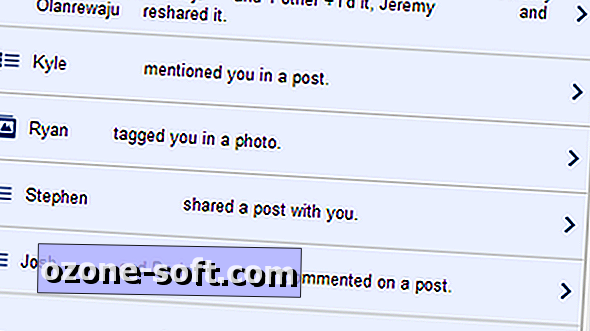


ترك تعليقك